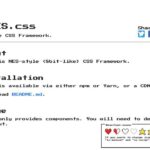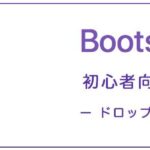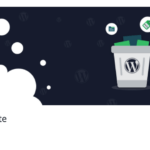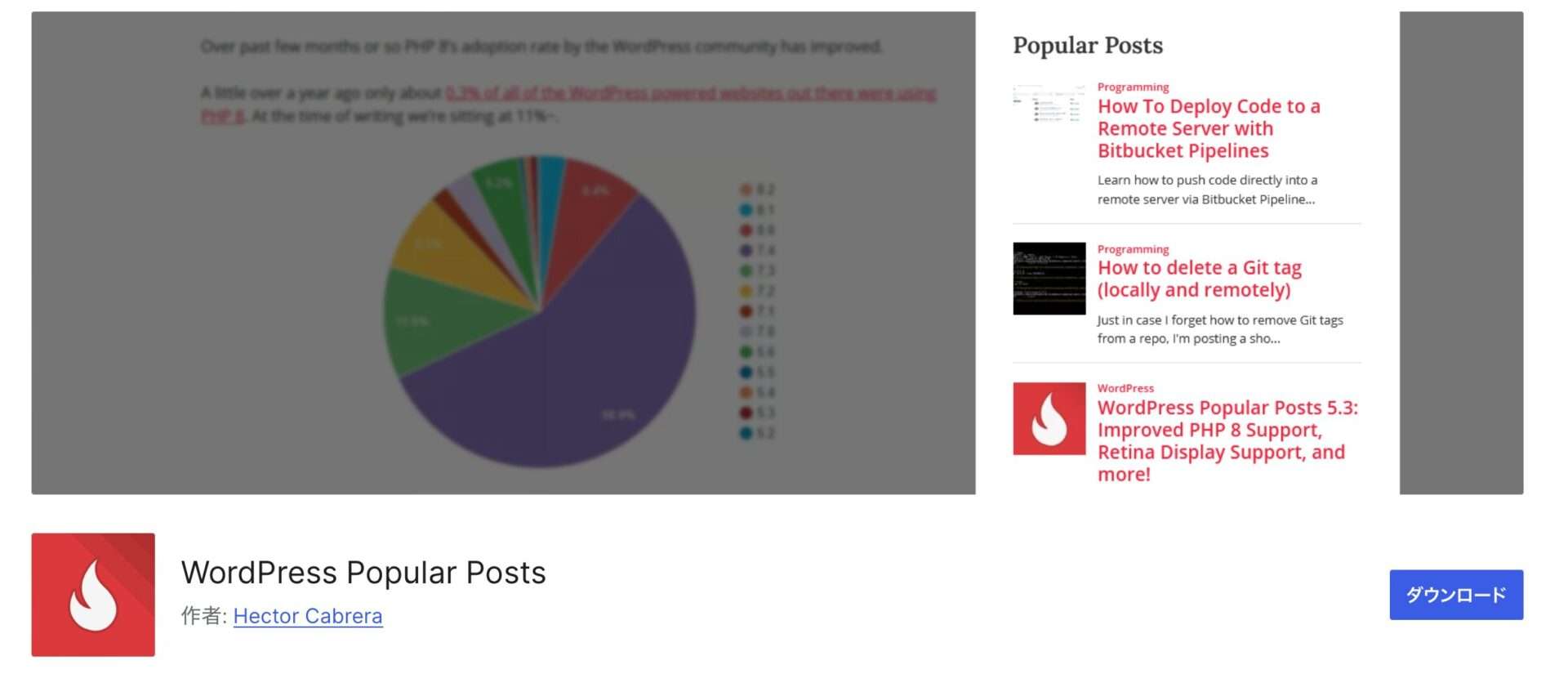
WordPress Popular Postsプラグインを使うと、ブログ内で人気記事のランキングを簡単に表示できます。基本的な設定方法を説明しますね。
WordPress Popular Postsプラグインについて
WordPress Popular Postsプラグインは、ブログやウェブサイトで人気の投稿を表示するための便利なツールです。主な機能は以下の通りです。
人気投稿の表示: サイト上で最も閲覧された投稿をリスト形式で表示します。
カスタマイズ可能: プラグインの設定を通じて、表示形式や投稿数をカスタマイズできます。
アクセス数の追跡: 投稿ごとのアクセス数を自動的に追跡し、最新の人気投稿をリアルタイムで更新します。
モバイル対応: モバイルデバイスでも正しく表示されるように設計されています。
このプラグインを使うことで、読者が最も興味を持っているコンテンツを簡単に見つけられるようになります。
インストール方法
- WordPressダッシュボードにログインします。
- プラグインタブをクリックし、新規追加を選択します。
- 検索窓に「WordPress Popular Posts」と入力し、該当するプラグインを見つけて今すぐインストールをクリックします。
- インストールが完了したら、有効化をクリックします。
基本設定
- WordPressダッシュボードに戻り、設定タブをクリックします。
- WordPress Popular Postsを選択します。
- アイキャッチ画像はデフォルトのままで問題ありません。
- データの設定では、以下のように設定します:
- 閲覧を記録する対象者: 訪問者のみ
- ログ上限: 180日
- キャッシュ更新間隔: 1日
- データサンプリング: 有効(サンプル率100%)
ウィジェットの設定
- 外観タブに移動し、ウィジェットをクリックします。
- 利用可能なウィジェットの中からWordPress Popular Postsを見つけて、サイドバーにドラッグ&ドロップします。
- ウィジェットの設定で以下のように設定します:
- タイトル: 人気記事ランキング
- 最大表示数: 5件
- 時間の範囲: 過去30日間
- アイキャッチ画像を表示: チェックを入れます
ショートコードを使った設置
任意の場所にPopular Postsのランキングを表示するには、以下のショートコードを使います:
html
[wpp range='last30days' thumbnail_width=128 thumbnail_height=72 limit=5 stats_views=0]
- range: 時間の範囲(例:last30days)
- thumbnail_width: アイキャッチ画像の幅
- thumbnail_height: アイキャッチ画像の高さ
- limit: 最大表示数
これで、人気記事のランキングが表示されるようになります。
関連記事
2025/04/19
WordPressでのサイト運営、始めてみましたか?✨ 最初は設定や記事の書き方など、覚えることがたくさんで大変ですよね!基本的な操作は色々なサイトで解説されて...
2025/04/19
WordPressで画像やプラグインをアップロードしようとしたら、「Missing a temporary folder」というエラーが出て、うまくアップロード...
2025/04/19
WordPressサイトで人気の高いお問い合わせフォームプラグインの一つであるWPFormsを利用していると、サイトの管理画面や、実際にフォームが表示されている...
2025/04/18
WordPressサイトを運営していると、時々「Fatal error: Maximum execution time of XX seconds exceed...
2025/04/18
WordPressでウェブサイトを運用していると、予期しないエラーメッセージに遭遇することがあります。有名なエラー(例えば、白い画面だけが表示される「真っ白画面...